- 动态与公告
- 新手指引
- 产品简介
- 购买指南
- 操作指南
- 实践教程
- 故障处理
- API 文档
- History
- Introduction
- API Category
- Making API Requests
- Other APIs
- DescribeBlockByIpTimesList
- DescribeBlockIgnoreList
- ModifyStorageSetting
- ModifyNatSequenceRules
- DescribeGuideScanInfo
- ModifyBlockTop
- DescribeUnHandleEventTabList
- DescribeTLogIpList
- DescribeTLogInfo
- DescribeBlockStaticList
- SetNatFwEip
- ModifyResourceGroup
- ModifyNatFwSwitch
- ModifyNatFwReSelect
- ModifyAssetScan
- DescribeSourceAsset
- DescribeNatFwInstanceWithRegion
- DeleteResourceGroup
- CreateNatFwInstance
- DescribeResourceGroupNew
- CreateNatFwInstanceWithDomain
- DescribeIPStatusList
- Access Control APIs
- AddNatAcRule
- DescribeNatAcRule
- ModifyNatAcRule
- ModifyEnterpriseSecurityDispatchStatus
- ModifyTableStatus
- ModifySequenceRules
- ModifyAllRuleStatus
- ModifyAcRule
- DescribeTableStatus
- DescribeRuleOverview
- DescribeAcLists
- CreateAcRules
- SetNatFwDnatRule
- ExpandCfwVertical
- DescribeNatFwVpcDnsLst
- DescribeNatFwInstancesInfo
- DescribeNatFwInstance
- DescribeNatFwInfoCount
- AddAcRule
- Enterprise Security Group APIs
- Firewall Status APIs
- Intrusion Defense APIs
- Data Types
- Error Codes
- 常见问题
- 服务等级协议
- CFW 政策
- 动态与公告
- 新手指引
- 产品简介
- 购买指南
- 操作指南
- 实践教程
- 故障处理
- API 文档
- History
- Introduction
- API Category
- Making API Requests
- Other APIs
- DescribeBlockByIpTimesList
- DescribeBlockIgnoreList
- ModifyStorageSetting
- ModifyNatSequenceRules
- DescribeGuideScanInfo
- ModifyBlockTop
- DescribeUnHandleEventTabList
- DescribeTLogIpList
- DescribeTLogInfo
- DescribeBlockStaticList
- SetNatFwEip
- ModifyResourceGroup
- ModifyNatFwSwitch
- ModifyNatFwReSelect
- ModifyAssetScan
- DescribeSourceAsset
- DescribeNatFwInstanceWithRegion
- DeleteResourceGroup
- CreateNatFwInstance
- DescribeResourceGroupNew
- CreateNatFwInstanceWithDomain
- DescribeIPStatusList
- Access Control APIs
- AddNatAcRule
- DescribeNatAcRule
- ModifyNatAcRule
- ModifyEnterpriseSecurityDispatchStatus
- ModifyTableStatus
- ModifySequenceRules
- ModifyAllRuleStatus
- ModifyAcRule
- DescribeTableStatus
- DescribeRuleOverview
- DescribeAcLists
- CreateAcRules
- SetNatFwDnatRule
- ExpandCfwVertical
- DescribeNatFwVpcDnsLst
- DescribeNatFwInstancesInfo
- DescribeNatFwInstance
- DescribeNatFwInfoCount
- AddAcRule
- Enterprise Security Group APIs
- Firewall Status APIs
- Intrusion Defense APIs
- Data Types
- Error Codes
- 常见问题
- 服务等级协议
- CFW 政策
本文将为您介绍如何在地址模板中批量管理 IP,同时用户可以将建立好的模板匹配访问控制中的相关规则,更方便管理。
操作指南
1. 登录 云防火墙控制台,在左侧导航中,单击地址模板,进入地址模板页面。
2. 在地址模板页面,用户可以新建及编辑模板,并可在访问控制页面添加规则时,直接调用模板,减少操作频次。
新建模板
a. 在地址模板页面,单击新建模板。
b. 在新建地址模板弹窗中,输入地址模板名称及 IP 地址,单击确定,即完成新建地址模板。
说明
输入单个 IP 时,用回车换行。
同时输入多个 IP 地址时,请在粘贴前确保 IP 格式用英文逗号分隔,以便系统识别。
输入重复 IP,后台将自动合并。
编辑模板模板创建完成 后,将出现在地址模板列表中,用户可以在已经建立好的模板列表中,添加、删除及修改 IP。
a. 在目标地址模板右侧操作栏,单击编辑。
b. 在弹出的“编辑地址模板”弹窗中,选择需要修改的 IP 进行编辑或删除,也可以在搜索框中,搜索需要修改的 IP,进行修改或删除,单击确定,即编辑完成。
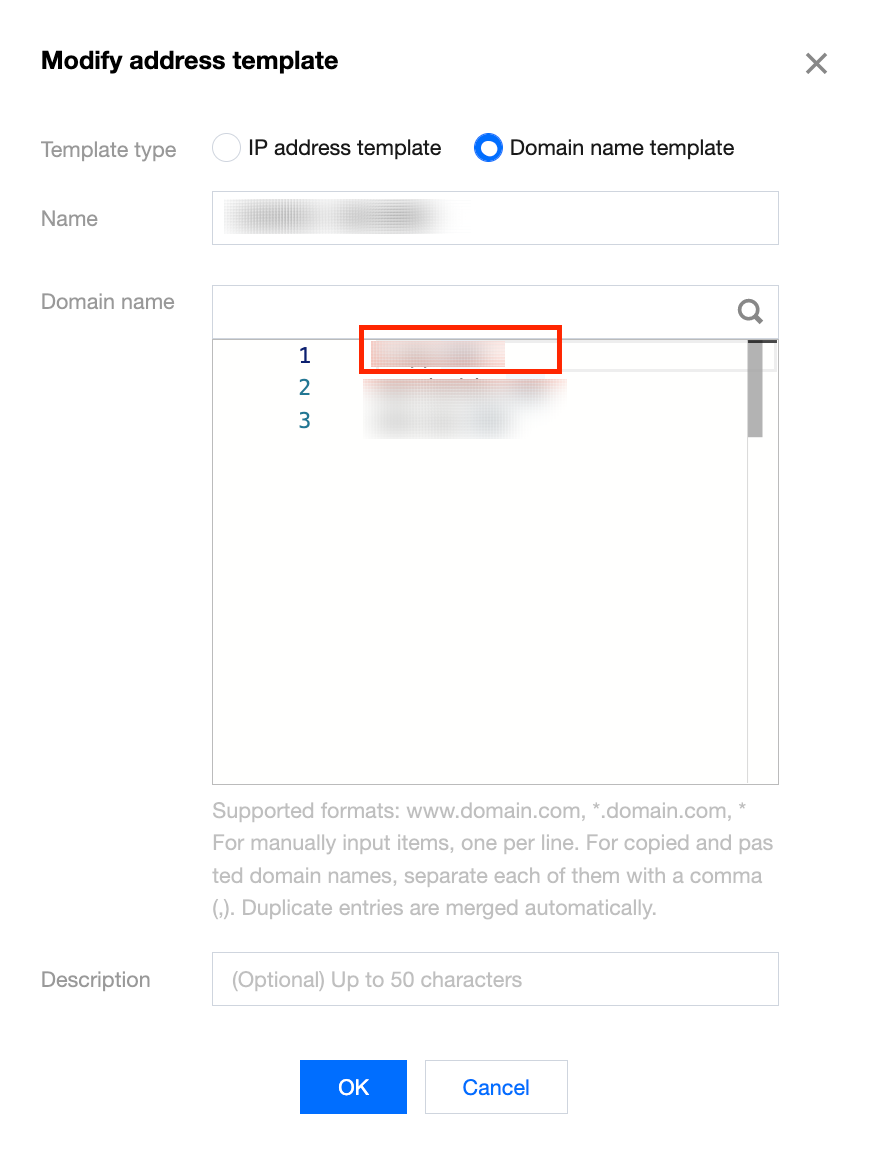
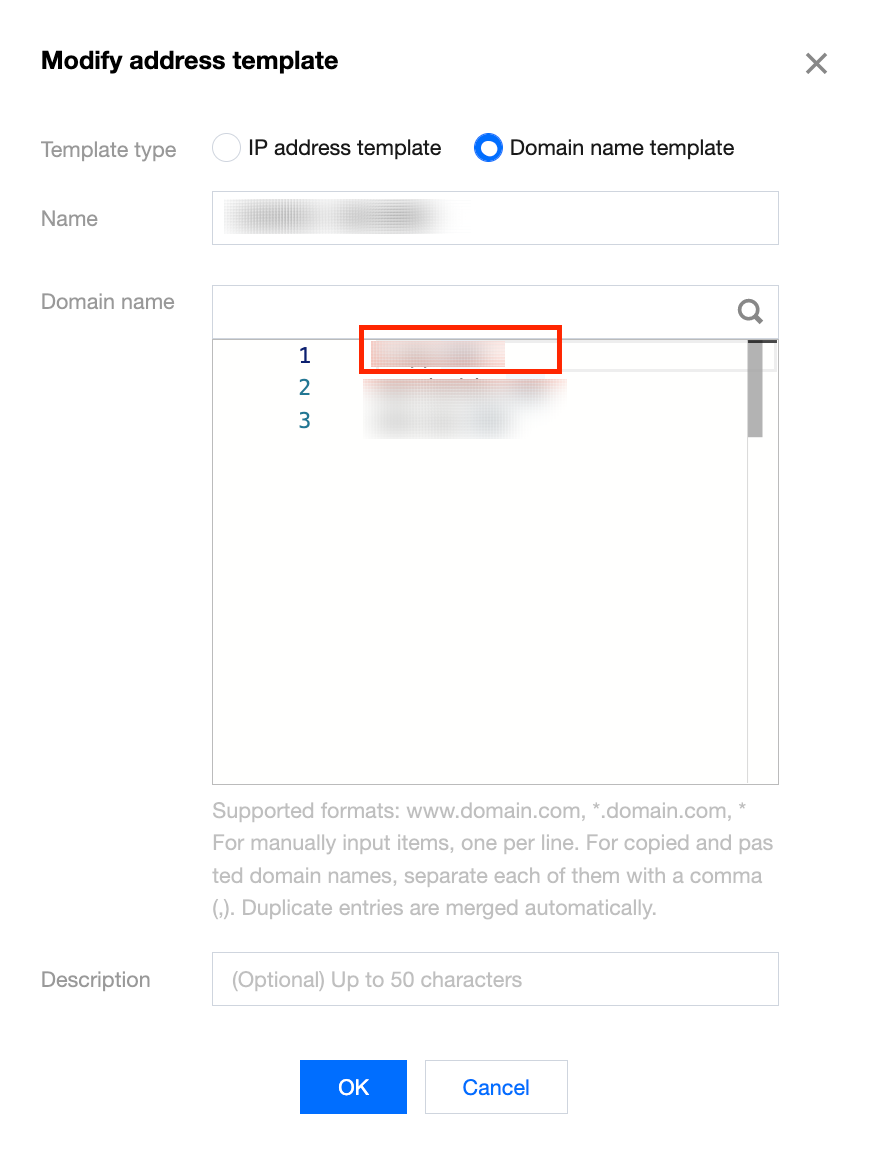
配置规则导入地址模板
说明:
用地址模板配置的访问规则对模板内的全部 IP 地址生效。
地址模板仅支持配置互联网边界规则和 NAT 边界规则,不支持配置 VPC 间规则。
入站规则仅支持访问源导入地址模板,出站规则仅支持访问目的导入地址模板。
入站规则导入地址模板
b. 在“添加入站规则”弹窗中,“访问目的类型”选择“地址模板”,单击“访问源”的下拉框,选择已有的地址模板配置规则。

出站规则导入地址模板
b. 在“添加出站规则”弹窗中,“访问目的类型”选择“地址模板”,单击“访问目的”的下拉框,选择已有的地址模板配置规则。
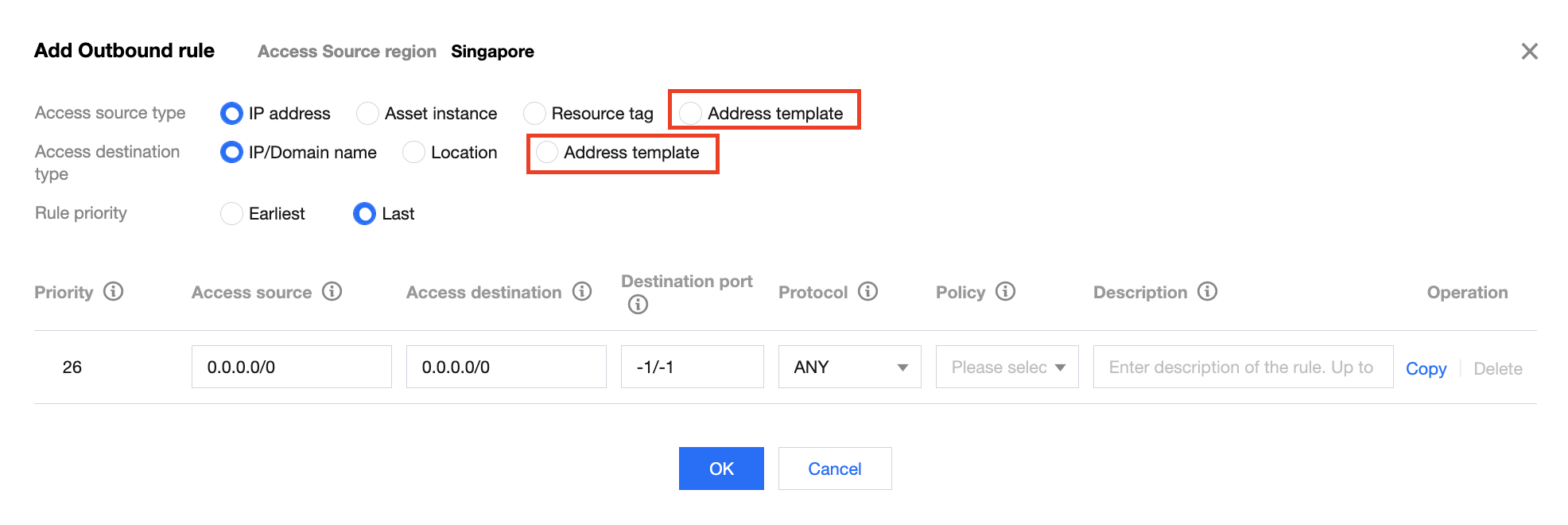

 是
是
 否
否
本页内容是否解决了您的问题?